系统:PC
日期:2023-08-02
类别:图形图像
版本:v2023
中望CAD官方免费版是一款由中望系列推出的知名CAD制图软件,软件凭借着简洁的操作界面,完善的制作工具,以及良好的运行速度和稳定性,完美兼容主流CAD文件格式,帮助用户高效顺畅完成设计绘图,同时该软件也是广大企业认可的正规软件。
中望CAD支持云移动办公,通过第三方云服务,配合中望CAD派客云图实现跨终端移动办公解决方案,满足所有用户对于云端的办公环境需求。

1、绘图标准规范,还支持定制,提供主流绘图标准,并可定制属于企业自身的标准要求规范设计数据;支持文档中多图幅多比例的图纸建立不同图幅、比例的绘图内容互不影响。
2、最全的标准零件图库,不用手工绘制,包括66个大类近400000个零件可直接调用,涵盖机械、重工、汽车、模具、煤矿能源、交通水利、化工、船舶等各个专业领域。
3、数量最多、范围最广的标准零件图库,万一不够用,还可以创建专属图库,支持参数化修改,真正简化绘图工作。
4、智能注释,一个命令完成80%的标注工作量,智能注释系统,实现智能序号标注和BOM系统关联,文本数据同步更新与交互,真正简化了你的文字处理工作。
5、专业绘图工具节省你的绘图时间,专业的绘图、构造等工具有效缩短构造几何图形、工艺图形绘制所用的时间。
6、绘制的图形支持超级编辑双击即可修改内容,从而进一步提高绘图效率。

1、图纸集
可通过图纸集面板管理、查看、打开图纸,也可快速进行图纸归档和打印出图,在提升工作效率的同时,降低图纸管理成本
2、填充功能升级
Ribbon栏新增填充选项卡、在创建填充图案时新增实时预览功能,使用户可以更快速、便捷地创建填充图案
3、强大表格工具
新增上下文菜单、匹配单元格和插入块到表格等实用功能帮助提高表格绘制效率
4、批量导入多页PDF文件
可一次性将PDF文件中的多个页面内容导入至中望CAD,节省数据导入时间
5、操作效率提升
选择、删除、平移、缩放、3D渲染的操作效率更快
6、三维实体夹点编辑
可通过拖拽实体上的夹点快速对实体进行编辑,且标注数值会随形状的改变同步更新
7、对象捕捉快捷菜单
鼠标右键点击捕捉按钮时弹出快捷菜单,用户可在菜单中选择不同的捕捉点类型
8、兼容3D鼠标
通过3Dconnexion? 的 3D 鼠标自由旋转、平移或缩放 3D 实体,且可将常用的命令绑定到鼠标的按钮上,方便后续快速调用
9、多重引线合并
将所选择的包含块对象的多重引线合并成单一引线,在不影响装配关系表示的情况下让图纸更加简洁
10、导出EPS文件
支持添加Adobe? PostScript Plotter到打印机列表,轻松将图纸转换为EPS格式文件
11、计算器优化
支持英制单位、向量单位数据类型的计算,可识别AutoLisp变量、ilp等功能函数进行运算,满足用户不同的应用场景
12、Tooltip
鼠标光标悬停在Ribbon栏的功能图标上时弹出功能提示窗口,除显示文字描述外,新增示意图,直观展示功能效果
13、字体替换预览窗口
可在预览窗口中检查所选字体是否可以成功替换丢失的字体
14、在线云盘
自动或手动将本地图纸同步到云存储空间,用户可以在任何时间、任何地点、任何设备上轻松访问图纸
1.将下载好的中望CAD软件通过鼠标右键点击选择打开选项进入到操作页面中,进入之后我们需要绘制出一个图形,小编这里选择【矩形】进行绘制,如图所示。
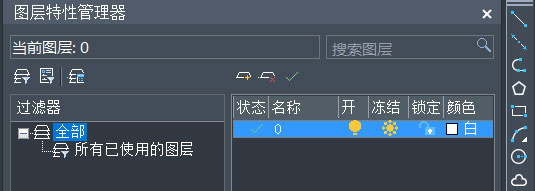
2.之后我们需要给矩形的边进行标注尺寸,那么需要点击上方的【标注】工具,点击该工具选项,在打开的选项中选择【快速标注】的选项。
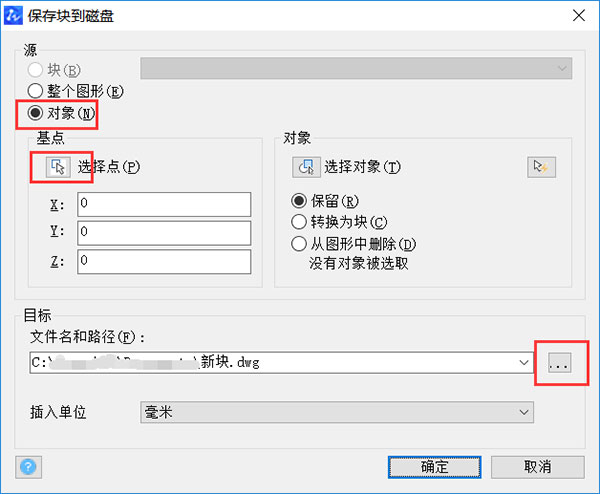
3.点击快速标注之后,我们用鼠标点击一下矩形的边,之后矩形就会成为一个虚线显示,如图所示。
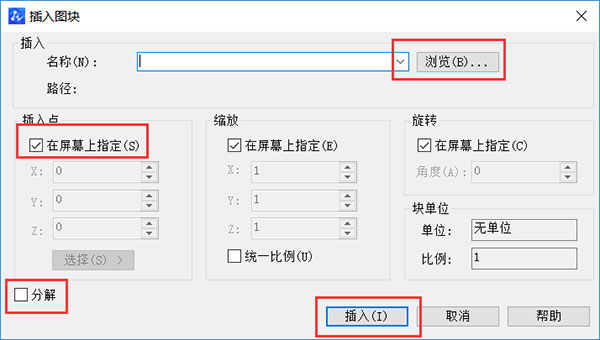
4.当矩形成为一个虚线显示之后,我们再用鼠标点击矩形的其中一个对角,然后用鼠标向下拖动,再按下鼠标右键,那么矩形下边的边长就知道是多少了,如图所示。
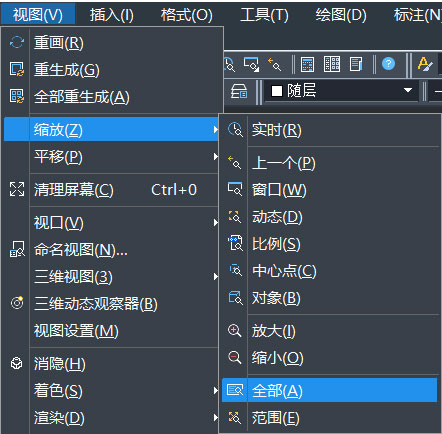
5.如果你想要知道左侧的边长尺寸,那么点击快速标注之后,点击矩形的边使矩形变成虚线,之后点击矩形的对焦向左侧移动然后按下鼠标右键即可。
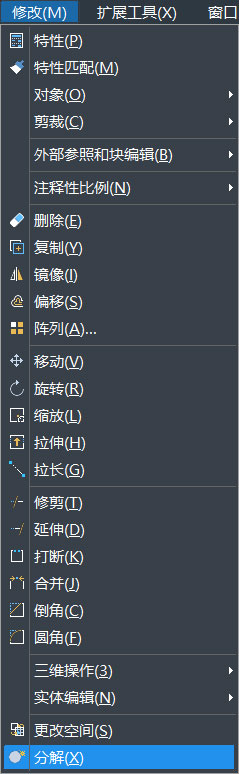
符号键(CTRL开头)
CTRL+1 PROPCLOSEOROPEN 对象特性管理器
CTRL+2或4 ADCENTER 设计中心
CTRL+3 CTOOLPALETTES 工具选项板
CTRL+8或QC QuickCalc 快速计算器
控制键
CTRL+A AI_SELALL 全部选择
CTRL+C或CO/CP COPYCLIP或COpy 复制
CTRL+D或F6 COORDINATE 坐标
CTRL+E或F5 ISOPLANE 选择不同的等轴测平面
CTRL+H或SET SETvar 系统变量
CTRL+K hyperlink 超级链接
CTRL+N或N New 新建
CTRL+O OPEN 打开
CTRL+P PRINT 打印
CTRL+Q或ALT+F4 Quit或EXIT 退出
CTRL+S或SA QSAVE或SAve 保存
CTRL+T或F4/TA TAblet 数字化仪初始化
CTRL+V PASTECLIP 粘贴
CTRL+X CUTCLIP 剪切
CTRL+Y REDO 重做
CTRL+Z U 放弃
CTRL+[ Cancels
组合键
CTRL+SHIFT+A或G Group 切换组
CTRL+SHIFT+C copybase 使用基点将对象复制到
CTRL+SHIFT+S saveas 另存为
CTRL+SHIFT+V pasteblock 将
CTRL+ENTER 要保存修改并退出多行文字编辑器
功能键
F1 HELP 帮助
F2 PMTHIST 文本窗口
F3或CTRL+F OSNAP 对象捕捉
F5或IS
F7或GI GrId 栅格
F8 ORTHO 正交
F9 SNAP 捕捉
F10 Zwsnap 极轴
F11 TRACKING 对象捕捉追踪
F12 CMDBAR 命令条
换挡键
ALT+F6或CTRL+TAB 打开多个图形文件,切换图形
ALT+F8 VBA
ALT+F11 VBA
首字母
A Arc 圆弧
B Block 创建块
C Circle 圆
D Ddim 标注样式管理器
E Erase 删除
F Fillet 圆角
L Line 直线
M Move 移动
O Offset 偏移
P Pan 实时平移
R Redraw 更新显示
S Stretch 拉伸
W Wblock 写块
Z Zoom 缩放
前两个字母
AL ALign 对齐
AP APpload 加载应用程序
AR ARray 阵列
BA BAse 块基点
BO或BPOLY BOundary 边界
BR BReak 打断
CH CHange 修改属性
DI DIst 距离
DO DOnut 圆环
DV DView 命名视图
DX DXfout 输入DXF文件
EL ELlipse 椭圆
EX EXtend 延伸
FI FIlter 图形搜索定位
HI HIde 消隐
ID IDpoint 三维坐标值
IM IMage 图像管理器
IN INtersect 交集
LA LAyer 图层特性管理器
LI或LS LIst 列表显示
LW LWeight 线宽
MA MAtchprop 特性匹配
ME MEasure 定距等分
MI MIrror 镜像
ML MLine 多线
MS MSpace 将图纸空间切换到模型空间
MT或T Mtext或mText 多行文字
MV MView 控制图纸空间的视口的创建与显示
OR ORtho 正交模式
OS OSnap 对象捕捉设置
OP OPtions 选项
OO OOps 取回由删除命令所删除的对象
PA PAstespec 选择性粘贴
PE PEdit 编辑多段线
PL PLine 多段线
PO POint 单点或多点
PS PSpace 切换模型空间视口到图纸空间
PU PUrge 清理
QT QText 快速文字功能的打开或关闭
RE REgen 重生成
RO ROtate 旋转
SC SCale 比例缩放
SE SEttings
RM ddRModes
SL SLice 实体剖切
SN SNap 限制光标间距移动
SO SOlid 二维填充
SP SPell 检查拼写
ST STyle 文字样式
SU SUbtract 差集
TH THickness 设置三维厚度
1、 CAD图粘贴无效、保存出错等问题怎么解决?
某些图纸的对象拷贝粘贴无效,对象移动、复制等同类操作后保存出错或保存再打开出错,一般方法操作:通过“文件”-“绘图实用程序”-“修复”或“清理”、“文件”-“输出”到块、“文件”-“另存为”DXF文件,发现这个无法解决问题,那么有效的解决方法是什么呢,一起来看一下吧:
1)打开原图,不做拷贝粘贴、移动、复制等任何引起错误的操作。 -- 在工具栏“格式”-“图层”打开[图层特征管理器],关闭不需要的图层,删除不需要的对象。1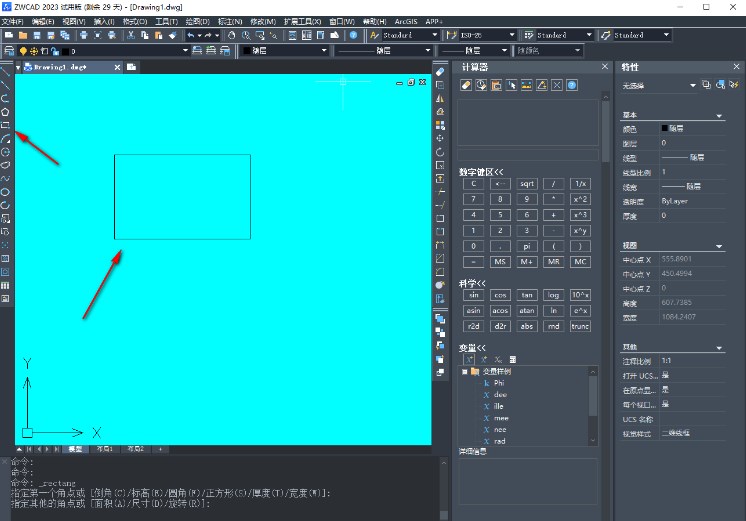 2)在命令行输入wblock(写块)命令,弹出[写块]对话框。操作要点:在[源]栏中选[对象];在[基点]栏中按[拾取点],在图中一般可指定已经选中的对象的大致中央或某个对象端点,鼠标左键返回[写块]窗口;在[文件名和路径栏]右边按[…],出现[浏览图形文件]对话框,其中[文件类型]一定要选DXF,在[文件名]位置写一个文件名(例如1.dxf),按[保存],返回[写块]窗口;按[确定]。 -- 新建(qnew)一张DWG图纸。
2)在命令行输入wblock(写块)命令,弹出[写块]对话框。操作要点:在[源]栏中选[对象];在[基点]栏中按[拾取点],在图中一般可指定已经选中的对象的大致中央或某个对象端点,鼠标左键返回[写块]窗口;在[文件名和路径栏]右边按[…],出现[浏览图形文件]对话框,其中[文件类型]一定要选DXF,在[文件名]位置写一个文件名(例如1.dxf),按[保存],返回[写块]窗口;按[确定]。 -- 新建(qnew)一张DWG图纸。
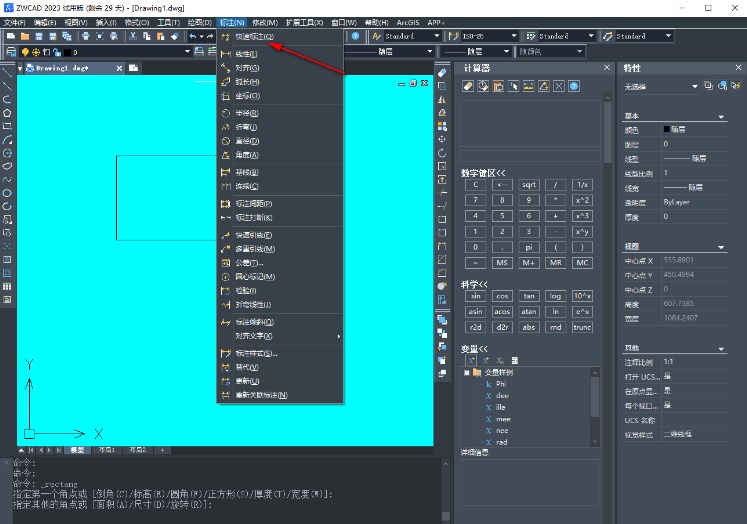
3)在工具栏“插入”-“块”(insert)打开[插入]对话框。操作要点:在[名称]栏右边按[浏览],选择刚才制作的DXF文件(如1.dxf),[打开];在[插入点]栏选择[在屏幕上指定](这样使下面的操作比较方便);[分解]选框通常不要选中(否则有时可能乱图);按[确定];用鼠标在新图上指定一点,这时DXF文件的图形以一个块被放在新图中。
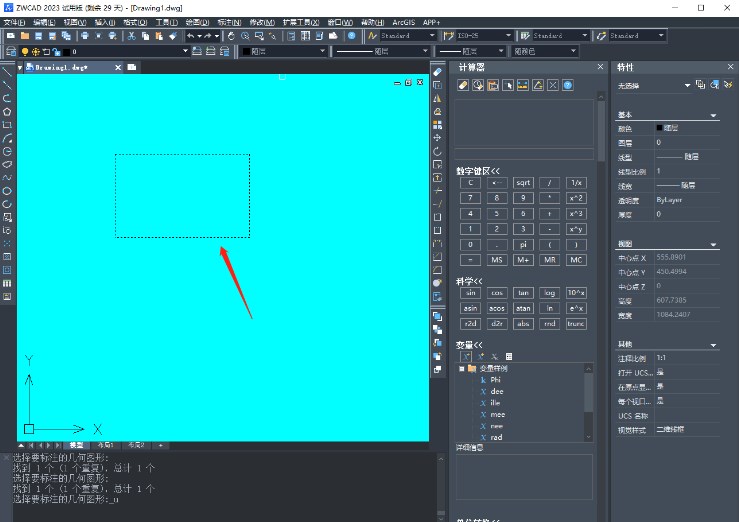
4)如果在屏幕上看不到新图块,是因为视图比例不合适。在工具栏“视图”-“缩放”选“全部”即可,或在命令行输入zoom(视图缩放)命令,输入a “回车”。
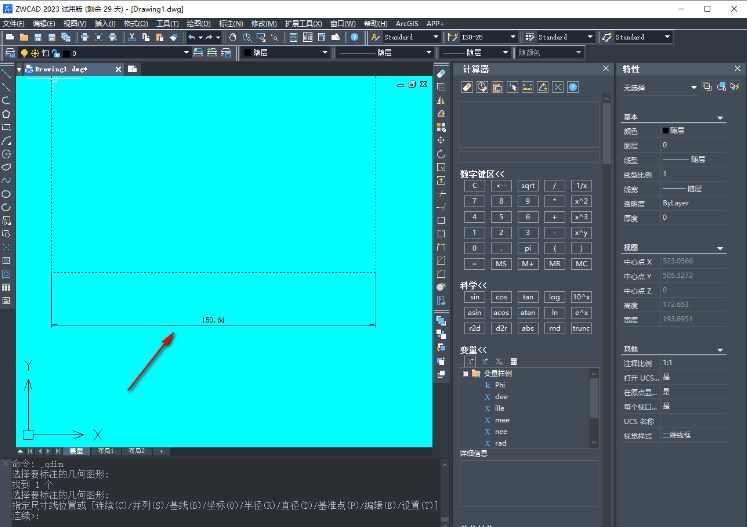
5)使用工具栏“修改”-“分解”(explode),可以分解上述由DXF文件放进来的图块,原图中的对象即复原;如果出现乱图,按Ctrl+C或命令行输入u“回车”,取消explode操作。 即问题解决了。
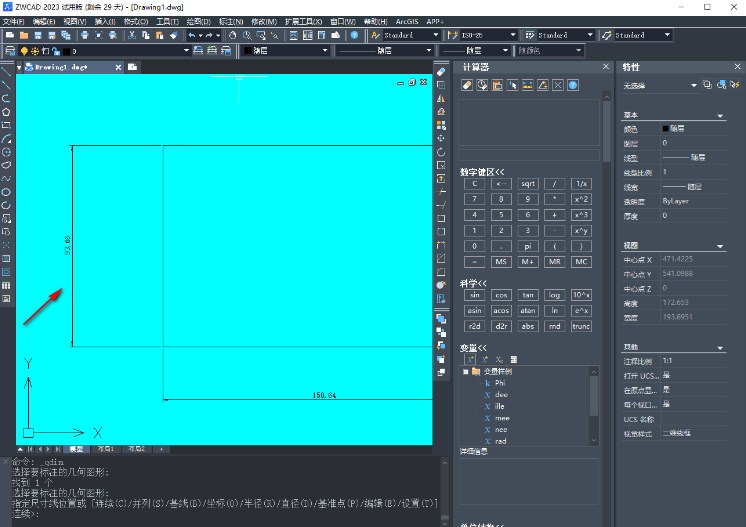
热门推荐
相关应用
实时热词
评分及评论
点击星星用来评分